Сразу скажу, что большая часть процесса калибровки может быть выполнена с достаточной точностью без использования дорогих девайсов или вызова специалиста. Это вряд ли подойдёт обрабатывающему dng файлы фотографу, но сделает вашу работу за компьютером комфортной, а цвета приятными для глаз.
Нужно ли калибровать монитор?
Точное представление цвета имеет решающее значение в различных областях, таких как графический дизайн, обработка фото и видео. Если вы не профессионал, зарабатывающий на этом деньги, то правильно настроенный монитор нужен для того, чтобы было приятно смотреть кино и проходить игры. Во-первых, вы будете видеть контент именно так, как задумали создатели, во-вторых не будет проблем, когда в тенях ничего не видно, оттенки передаются с градиентами, а не плавными переходами, а глаза устают от чрезмерной яркости.

К тому же, если вы владелец 2-3 мониторов, очень неприятно видеть разный оттенок окон браузера или наблюдать, как один и тот же фон экрана выглядит по-разному. Да и скинутая приятелями фотография с хорошей камеры заиграет новыми красками, а лица людей на фотке не будут нездоровых оттенков.
КАЛИБРУЕМ МОНИТОР В ДОМАШНИХ УСЛОВИЯХ.
Даже если ваш монитор с заводской калибровкой, за время работы медленно меняется его яркость и происходят цветовые сдвиги.
Как откалибровать монитор
Есть аппаратный способ, с помощью которого создаётся ICC-профиль точно под ваше устройство отображения. Есть способ «на глаз», он позволяет пользователю самостоятельно подстроить изображение под комфортные для себя параметры с помощью тестовых образцов и софта.
Очевидно, второй способ менее точен, зато доступен каждому без лишних трат денег. К тому же, он обеспечивает разумную точность, и сбалансированную цветопередачу, достаточную для большинства пользователей, чья работа не связана с цветокоррекцией.
Компромиссным способом можно назвать третий — если ваш монитор достаточно популярен, под него уже наверняка есть ICC-профиль, созданный обзорщиком или пользователями форума. Но проблема в том, что два одинаковых устройства прямо из коробки могут показывать разную картинку. В самых запущенных случаях производители могут изменить матрицу в новой ревизии или устроить другие сюрпризы, связанные с железом. Поэтому, придётся не только найти и установить ICC, но и подкрутить на глаз настройки монитора, если картинка окажется странной.
Без калибратора

Начнём с самого простого, но достаточно правильного метода. В Mac, Windows 10 и Windows 11 есть встроенная утилита, достаточно открыть пуск и начать набирать в поиске «калибровка цветов монитора». Дальше Microsoft буквально за руку проведёт по всем необходимым шагам, необходимых для настройки гаммы, яркости, контраста, цветового баланса.
Калибровка монитора. Без калибратора и с ним | Полное практическое пособие
Не забудьте включить полный выходной динамический диапазон, если вы счастливый владелец видеокарты Nvidia.

После настройки, операционная система предложит сравнить изначальные настройки с вновь созданными. Можно запускать настройку несколько раз, добиваясь наиболее приятного изображения для себя, но обратите внимание, что этот вариант сильно зависит от особенностей вашего зрения и внешнего освещения.
Кстати, тема лампочек на рабочем месте очень актуальна. Скорее всего, вы используете простые светодиодные лампы с низким индексом цветопередачи CRI, из-за чего цвета предметов воспринимаются хуже и тусклее. Несколько раз я слышал жалобы от разных людей, которые не понимали, почему свет светодиодных лампочек кажется тусклым, а в комнате будто недостаточно светло, хотя светильники очень мощные и буквально слепят, если взглянуть на них. Настойчиво рекомендую узнать индекс ваших лампочек, приемлемое значение начинается от 80, хорошее — от 90.
От освещения зависит комфортная яркость экрана и точка белого. Обычно рекомендуют 120 кд/м2 и 6500 К соответственно, но я использую 160 и 6500 К из-за очень яркого света в комнате. Подбирайте так, как комфортно вам и следите за усталостью глаз.
Что делать, если вы узнали, как откалибровать монитор в Windows 10 или 11, но ваша ОС старее? Воспользоваться сторонним софтом, например, Calibrilla. Так же есть сайты, предлагающие настройку по тестовым изображениям, но этот вариант мне нравится меньше, хотя бы потому, что многие пользователи забывают сбросить масштабирование, из-за чего настраивают неправильно. Поэтому на displaysdb такой сервис сейчас отсутствует. Тем не менее, комплексно проверить экран точно не помешает.
Кстати, у нас есть каталог уже готовых ICC-профилей, но учтите, что я писал в начале. Профиль, созданный на точно таком же мониторе, не будет идеально работать на вашем. Поэтому может понадобиться дополнительная настройка через встроенную утилиту Windows.
С калибратором
Если вы не стеснены в средствах, найдите на Авито или подобном сервисе специалиста с калибратором. За пару тысяч рублей человек приедет на дом и всё сделает самостоятельно. Разумеется, сначала изучите отзывы и обратите внимание на девайс. Колориметры теряют точность измерений спустя несколько лет. В общем, эталонную цветопередачу не получите, заплатив за настройку многолетним инструментом.
Перед приездом убедитесь, что мониторы стоят на своих привычных местах, включены минимум 30 минут для прогрева, а освещение (естественное или искусственное) типично для вашей работы за экраном.
Если используете экран днём при солнечном свете и ночью при искусственном, стоит сделать ICC-профиль днём, закрыть шторы, включить свет и сделать второй ICC-профиль для вечера.
Постоянно работая с графикой или владея несколькими мониторами вместе с ноутбуком, разумно потратиться на собственный калибратор. Добавьте сюда настройку под разное освещение и регулярную подстройку раз в полгода или год, и покупка станет ещё полезнее. Для начала расскажу о двух типах девайсов, а потом поговорим про софт.
Приборы

Два широко используемых прибора для измерения цвета и калибровки экрана — это трёхцветный колориметр и спектрофотометр. В этом разделе я кратко объясню различия между ними и их применение.
Трёхцветный колориметр
Измеряет свет, излучаемый экраном, используя три основных датчика цвета: красный, зеленый и синий (RGB). Эти датчики имитируют реакцию человеческого глаза на различные длины световых волн. Устройство направляет свет от экрана на датчики, которые преобразуют интенсивность цвета в электрические сигналы. Эти сигналы затем обрабатываются для получения значений цвета, обычно представленных в цветовом пространстве CIE 1931 — стандарте для измерения цвета.
Трёхцветные колориметры популярны для калибровки экрана благодаря своей доступности и скорости. Однако их точность зависит от характеристик датчиков и фильтров, что может ограничить точность при измерении определенных цветов. Самым большим недостатком я бы назвал деградацию цветных фильтров со временем, из-за чего падает точность калибровки.
Спектрофотометр
Более совершенный прибор, который измеряет весь световой спектр, обеспечивая детальный анализ. Он работает, пропуская свет через дифракционную решетку или призму, которая разделяет свет на отдельные длины волн. Затем детектор измеряет интенсивность каждой длины волны, создавая спектральный профиль.
Спектрофотометры обеспечивают более высокую точность по сравнению с трёхцветными колориметрами, поскольку они анализируют весь спектр. Это позволяет им обеспечивать более точные измерения цвета, даже для сложных цветов. Однако, спектрофотометры имеют некоторые недостатки, включая высокую стоимость и меньшую скорость измерения по сравнению с привычными калибраторами. Кроме того, они более сложные в применении.
С вероятностью 99%, ваш вариант — это колориметр от Datacolor или X-Rite (Calibrite).
Софт
У каждого устройства есть программа от производителя, но существуют и универсальные альтернативы. Я использую Spyder по привычке, но отличным вариантом станет DisplayCAL в паре с ArgyllCMS. Итак, приступим, при условии, что экран уже прогрет минимум 30 минут.
Сначала выбираем свой дисплей, не забываем указать полный диапазон RGB и режим, который зависит от вашего монитора. Посмотреть тип подсветки можете на нашем сайте.

Далее нам интересна вкладка калибровка, в которой понижаем скорость калибровки для большей точности.
На форуме DisplayCAL рекомендуют выбрать настройку по умолчанию (гамма 2.2) для игр, веб и кино вместо sRGB. Большая часть не калиброванных устройств тоже настроена под гамму 2.2.

Потом идём в профилирование, где ставим высокое качество профиля, повышаем количество патчей и жмём заветную кнопку внизу окна программы.

В процессе появится интерактивная настройка дисплея, вам остаётся следовать указаниям и настраивать значения в меню монитора, согласно данным.

Дальше формируются кривые, выставляется гамма и создаётся итоговый ICC-профиль. Дополнительно DisplayCAL покажет покрытие цветового диапазона и объём цветного.
Поздравляю, вы справились, осталось установить получившийся профиль.
Источник: displaysdb.ru
Как откалибровать экран монитора в Windows

Что такое калибровка монитора? Под калибровкой понимается процесс настройки его параметров для приведения максимального совпадения, отображаемой картинки с другими устройствами: принтерами и фотокамерами. Яркость, контрастность и цветопередача – это параметры определяющие профили цвета и гаммы.
Для обычных пользователей, которые не работают в графических редакторах, достаточно откалибровать монитор без использования специальных программных средств. Допустимо просто выполнить подстройку элементами управления на самом мониторе на свой вкус. Профессионалы же пользуются не только программами, но также и специальными аппаратами – калибраторами.
Для чего нужна калибровка, зависит от того, для каких целей он используется. Одним просто не нравится яркость картинки при просмотре очень темных сцен в фильме или в игре. Другие же, занимаясь профессионально фотографией, пытаются настройки выполнить таким образом, чтобы картинка соответствовала специальным стандартам.
Скорее всего, Вам пригодится информация о том, как смотреть фильмы по телевизору через компьютер.
Как откалибровать монитор
Перед выполнением самой процедуры калибровки экрана необходимо выполнить нижеприведенные действия:
- включить монитор и дать ему поработать хотя бы 15 – 30 минут, для приведения системы подсветки в стабильное состояние;
- выбрать яркость на мониторе в среднем режиме, если в списке настроек есть стандарт, то выбирается он;
- выбрать стандартные настройки для цветности.
Калибровка монитора ноутбука выполняется аналогично настройке обычного монитора, только кнопки управления расположены на функциональных клавишах клавиатуры. Ноутбук использует настройки, которые можно выполнять при помощи встроенных средств системы. Также можно воспользоваться специализированным программным обеспечением.

На любой монитор изображение передается посредством видеокарты и является всего лишь транслятором того изображения, которое передает ему видеокарта. Как правило, калибровки не требуют моноблоки, например, компании Apple. Поскольку их сборка производится еще до поступления в магазин, то и калибровку выполняет производитель заранее. Если же видеокарта и монитор приобретены раздельно, то, разумеется, кроме, покупателя никто эту операцию провести не сможет.
Почему проводят дефрагментацию диска, и как ее сделать
Перед выполнением работ по калибровке следует также убедиться в том, что освещение в комнате правильное. Такое освещение должно падать не на экран, а на рабочее место. Интенсивность потока света должна не превышать уровень интенсивности потока света, излучаемого монитором. Лампы накаливания непригодны для проведения подобных работ – их свет слишком желтый. Цвет стен также должен быть нейтральным.
Калибровка встроенными средствами
Программную калибровку цветов монитора можно выполнить стандартными средствами операционной системы. Так, для калибровки экрана в актуальной версии Windows следует выбрать пункт «Калибровка цветов» на вкладке «Дополнительные параметры экрана». Доступ к ней можно получить, последовательно выполнив переход: «пуск», «параметры», «система», «экран». Также доступ к этому окну можно получить командой «dccw». В более ранних версиях Windows этот раздел доступен через панель управления.
Дальнейшая последовательность такая.

- Вначале предлагается выставить параметры самого монитора к значениям по умолчанию.
- Затем осуществляется переход к разделу, в котором выполняется настройка гаммы. Предлагаются несколько картинок с кругами и путем перемещения соответствующего ползунка окна программы необходимо добиться отсутствия пятен на кругах.
- После выполнения данного действия осуществляется переход к настройкам яркости. Для примера приводится фотография человека в рубашке. Значения нужно выставить таким образом, чтобы рубашка не сливалась с костюмом, а буква Х стала еле видна.
- После перехода на следующее окно аналогичным образом по фотографии выполняется настройка контрастности. Только теперь необходимо добавиться четкости отображения пуговиц и складок на рубашке.
- Настройка калибровки цветности выполняется в предпоследнем окне программы: изменением настройки на шкале необходимо добиться того, чтобы все полоски стали серыми, а не цветными.
На последнем окне следует по представленным картинкам убедиться в выполненных настройках путем сравнения фотографий до и после выполнения настроек.
Калибровка монитора сторонними средствами
Кроме стандартных средств операционной системы существует множество программ калибровки монитора. Ниже будут перечислены наиболее известные из них.
- Приложение «TFT Test», версии 1.52 и выше последовательно отображает дюжину изображений. По этим картинкам можно увидеть не только насколько велико расхождение градиента, яркости и контрастности, но также есть отдельный тест, который выполняет проверку скорости отклика жидкокристаллических матриц.
- Программа «PassMark Software MonitorTest» показывает уже 13 тестовых картинок. По ним даже профессионалы могут настроить гамму корректную для отображения в широком диапазоне яркости.
- Нельзя не упомянуть такой известный бренд, как «Adobe Photoshop». От него обособилась программа «Adobe Gamma». Ее инструментарий более актуален для ЭЛТ мониторов.
- В утилите «Natural Color» настройки выполнить может обычный любитель.
- Утилита «Eberhard Werle QuickGamma» работает с гаммой, равной 2,2. Такое значение настроено в операционных системах по умолчанию. Речь идет о Windwos. Тестовая картинка состоит из множества горизонтальных столбцов. Также, она оснащена подробной справкой.
Как через компьютер можно смотреть на телевизоре фильмы
Отдельно стоит остановиться на программе «Atrise lucturve». В Windows она работает на всех операционных системах, начиная с Windows XP. Позволяет выполнять гибкую настройку как жидкокристаллических, так и ЭЛТ мониторов. Весь процесс корректировки разбит на 5 основных этапов.

Вначале выполняется корректировка уровня черного. Регулировка при этом выполняется сначала аппаратно, на самом устройстве до момента наступления различения трех плашек, на тестовой картинке. Затем выполняется программная настройка таким образом, чтобы объекты оставались полностью черными, без цветовых оттенков.
Аналогичным образом выполняется второй этап по настройке уровня белого. Затем последовательно делается настройка гаммы, баланса цветов и корректировка яркости по корректировочным точкам и линиям. Все настройки очень наглядны и понятны неподготовленному пользователю.
Известные производители, такие как Samsung или Viewsonic для своих мониторов поставляют фирменные утилиты, позволяющие выполнять даже корректировку цветовых профилей. Нужный профиль для правильного отображения цвета всегда можно выбрать из списка, которые поставляются производителем для своих моделей.
Не устанавливая локально никаких программ, также можно выполнить калибровку монитора. Средствами онлайн, например, на ресурсе «http://monteon.ru» можно выполнить базовую проверку настроек монитора. Последовательно предлагается пройти ряд тестовых шаблонов, которые помогут выполнить изменения. Как заявляют на сайте разработчики, их тесты более показательны, чем просмотр фотографий.
Калибровка монитора для профессиональной работы
Фотографам, как никому другому очень важно понимать принципы, по которым выполняется калибровка монитора. Работа, посвященная обработке фотографий, требует более тщательной корректировки параметров монитора. Неправильное изображение может нивелировать многочасовую работу над изображением. Базовая проверка любого устройства вывода проверяется парой тестов, по специальным изображениям.
В первом тесте изображено три квадрата. При правильной настройке устройства отображения центральный квадрат на большом расстоянии при не сфокусированном просмотре должен сливаться с фоном по яркости, а крайние быть ярче и бледнее центрального. Если воспринимаемое изображение отличается, то следует выполнить подстройку яркости и контрастности монитора. Во втором тесте используется пара изображений с градиентами от черного и белого к серому оттенку.
Источник: komp-guru.ru
Как откалибровать монитор за 10 шагов
Сколько времени, бумаги и чернил тратите вы впустую на перепечатку изображений из-за проблем с цветопередачей? Прежде обвинять во всех проблемах принтер, посмотрите на монитор. Когда вы работаете на неоткалиброванном мониторе, вы не можете доверять цветам, которые вы видите на экране, что делает принятие правильных решений при редактировании изображений крайне затруднительным.
К счастью, с программным обеспечением i1Profiler калибровка монитора проста и не занимает много времени. Пошаговый интерфейс проведет вас через каждый этап профилирования. Базовый и расширенный режимы позволяют изменять настройки калибровки в зависимости ваших потребностей. i1Profiler поставляется как с нашим доступным колориметром i1Display Pro, так и со всеми нашими профессиональными спектрофотометрами.

Вы готовы начать доверять цветам на своем экране? Вот десять простых шагов, которые необходимо выполнить для калибровки монитора или дисплея ноутбука.
Перед началом держите дисплей включенным примерно 30 минут, чтобы он прогрелся.
Убедитесь в том, что все приложения, которые могут помешать калибровке, например, хранители экрана или клиенты электронной почты и приложения обмена сообщениями с всплывающими окнами, закрыты.
Если вы профилируйте Macbook, сделайте эти изменения в настройках системы:
- В Дисплеи отключите автонастройку яркости.
- В Универсальном доступе, установите ползунок контрастности в нормальное положение (левое).
- В настройках рабочего стола отключите опцию полупрозрачной панели меню.
- В питании отключите энергосбережение для дисплеев портативных компьютеров.
Шаг первый: начало работы.
Подключите устройство к компьютеру и запустите i1Profiler. Справа выберите базовый режим, затем нажмите на кнопку Профилирование дисплеев слева.
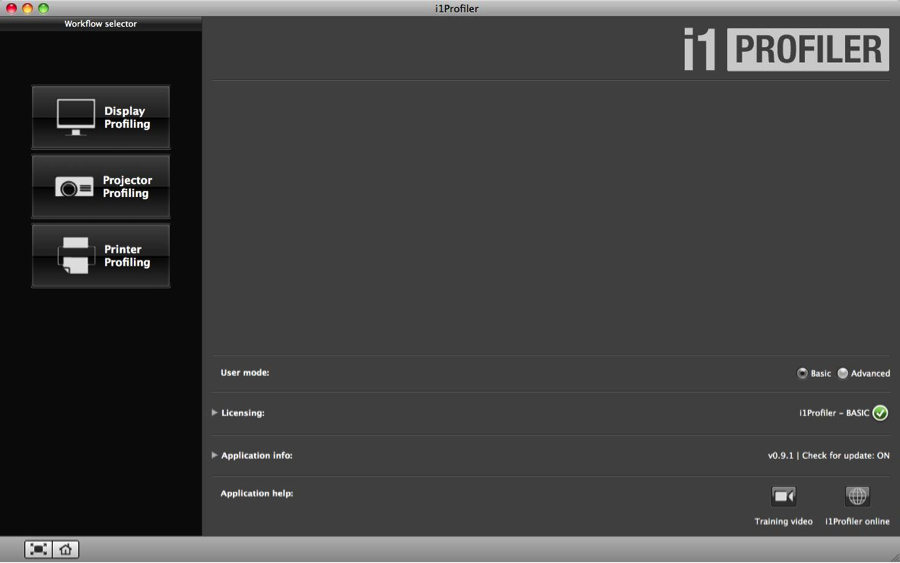
Шаг второй: выберите дисплей.
В нижней части окна вы увидите блок-схему процесса калибровки. Это шаги, которые вы будете делать, чтобы создать новый профиль монитора.
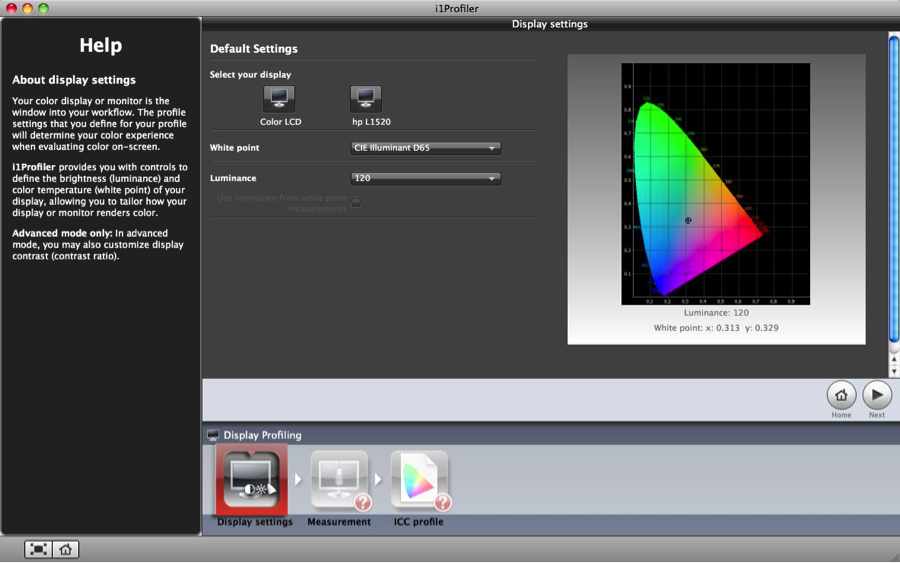
Если у вас подключено более одного дисплея, выберите тот, который вы хотели бы откалибровать и отпрофилировать. Это переместит окно программного обеспечения в центр выбранного дисплея.
Шаг третий: выберите точку белого для своего профиля.
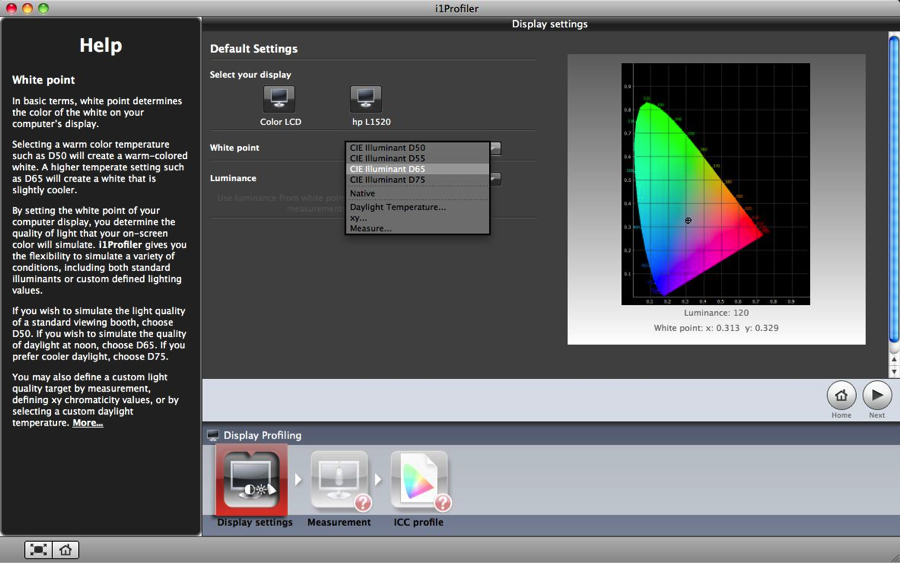
Вот некоторые рекомендации.
Вверху списка идут стандартные источники дневного света CIE. Большинству людей, работающих в области фотографии и графики, подойдет D65. D50 обычно используется в препрессе.
С опцией «не настраивать» будет использоваться оригинальная точка белого монитора. Эта настройка предназначена для тех, кто уже настроил точку белого своего монитора каким-то другим методом (например, через меню монитора) и не хочет ее менять.
В нижней части варианты установок пользовательской точки белого — либо с помощью ползунка температуры дневного света для значений от 5000 до 7500, либо ввод координат цветности ху.
Если вы работаете в контролируемых условиях освещения, есть вариант подстроить точку белого монитора под замеренную точку белого окружающего освещения. Для этого нажмите кнопку Замерить и следуйте инструкциям на экране.
Шаг четвертый: выберите яркость.
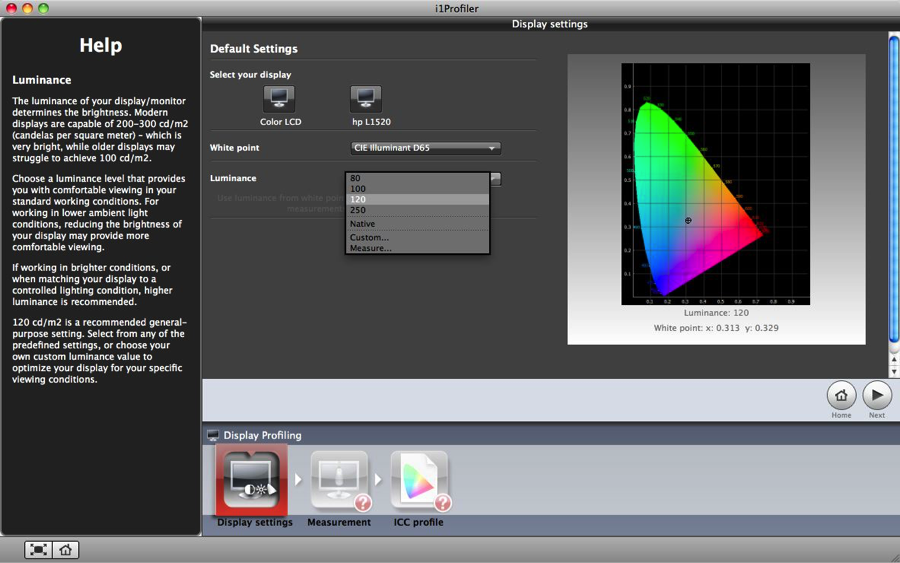
Большинство пользователей ЖК мониторов находят значение 120 достаточно ярким для того, чтобы оценивать цвета и детали в светлых и темных областях, но, если вы видите детали с трудом, попробуйте выбрать более низкое значение.
Используйте опцию «не настраивать», если не хотите менять значение яркости монитора. Если вы хотите самостоятельно выбрать любое значение в диапазоне от 80 до 250, используйте пользовательскую настройку.
Если вы используете i1Display Pro, у вас также есть возможность автоматически регулировать яркость дисплея с помощью программного обеспечения таким образом, чтобы она соответствовала освещенности в помещении. Нажмите Измерить и следуйте инструкциям на экране.
Нажмите Далее.
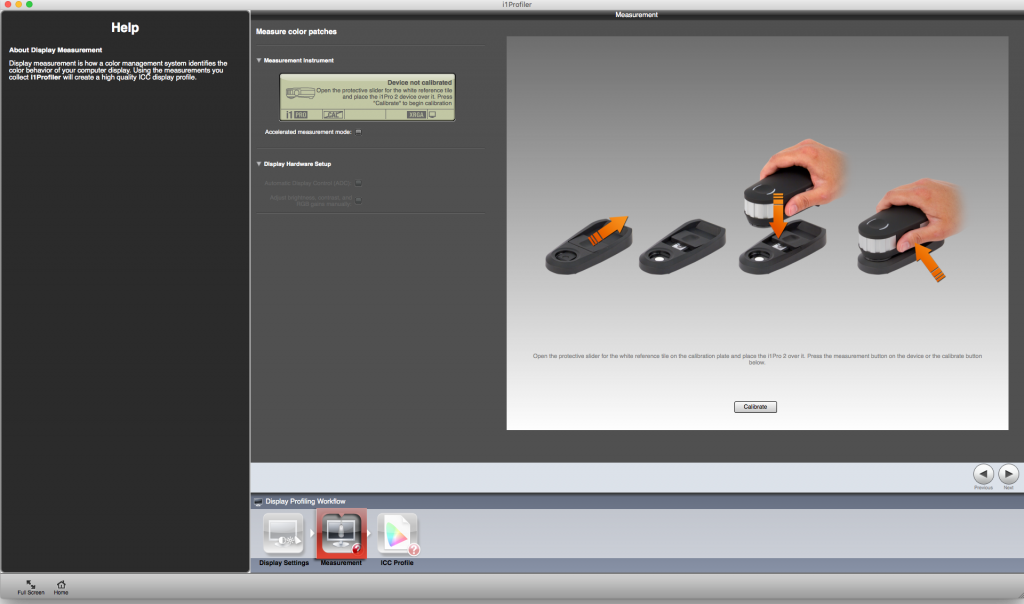
Шаг пятый: подготовьте устройство.
Если вы видите сообщение «Устройство готово», вам не нужно калибровать его. Если вы видите сообщение «Устройство не откалибровано», нажмите кнопку Калибровка.
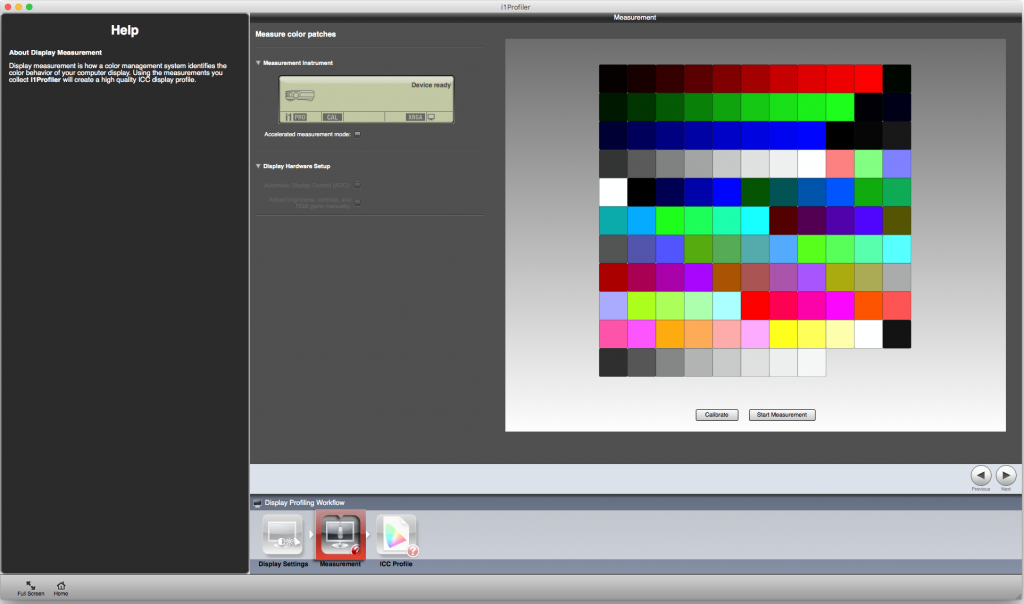
Шаг шестой: аппаратные настройки дисплея.
Автоматическое управление дисплеем использует доступную на некоторых дисплеях функцию, позволяющую использовать программное обеспечение для доступа внутренним настройкам калибровки дисплея. Или же вы можете настроить яркость и контрастность вручную.
Нажмите кнопку Начать измерение.
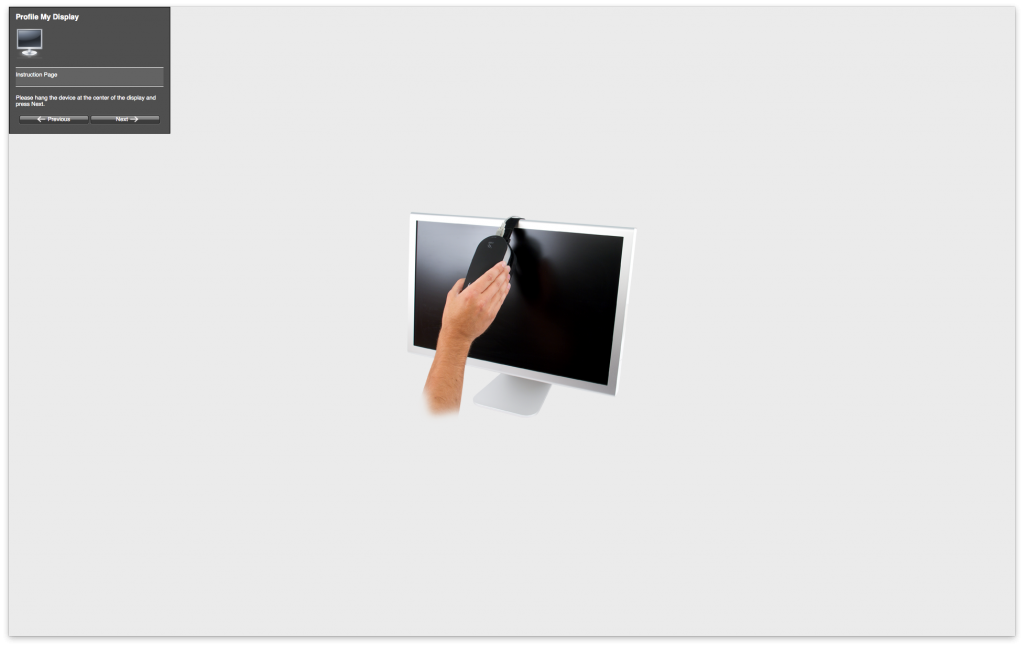
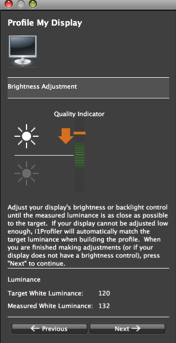
Программа предложит вам поместить измерительное устройство на дисплей. Для продолжения нажмите Далее.
Программное обеспечение измерит контраст вашего дисплея. С помощью клавиш регулировки контрастности на мониторе доведите индикатор до середины зеленой зоны и нажмите кнопку Далее.
Программное обеспечение измерит яркость дисплея. Опять же, с помощью клавиш регулировки яркости на мониторе доведите индикатор до середины зеленой зоны в соответствии с параметрами яркости, выбранными на первом этапе. Нажмите Далее.
На экране будут отображена и измерена серия цветов.
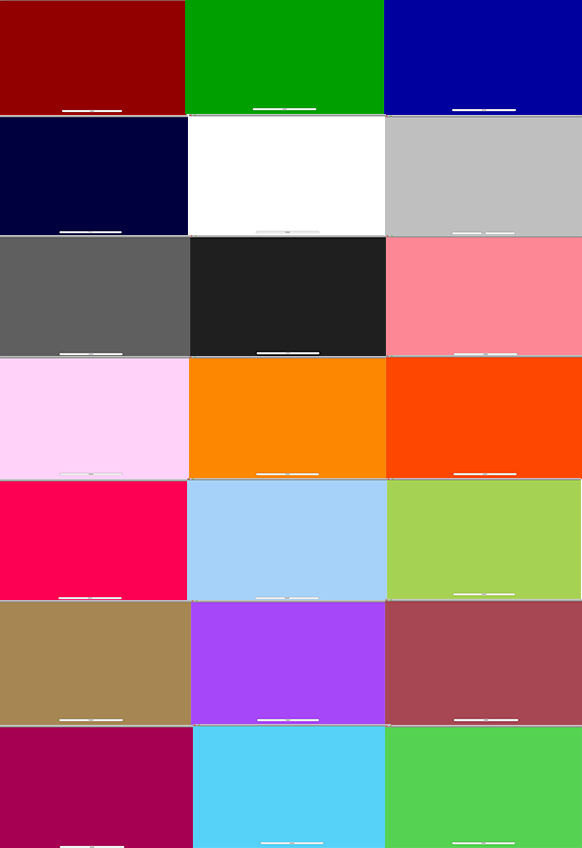
Шаг седьмой: проверьте результаты.
Это экран предварительного просмотра того, как ваш монитор выполнил тесты. Ожидаемые значения отображаются в верхнем левом углу каждой плашки, а измеренные значения – в нижнем правом углу. Нажмите Далее.
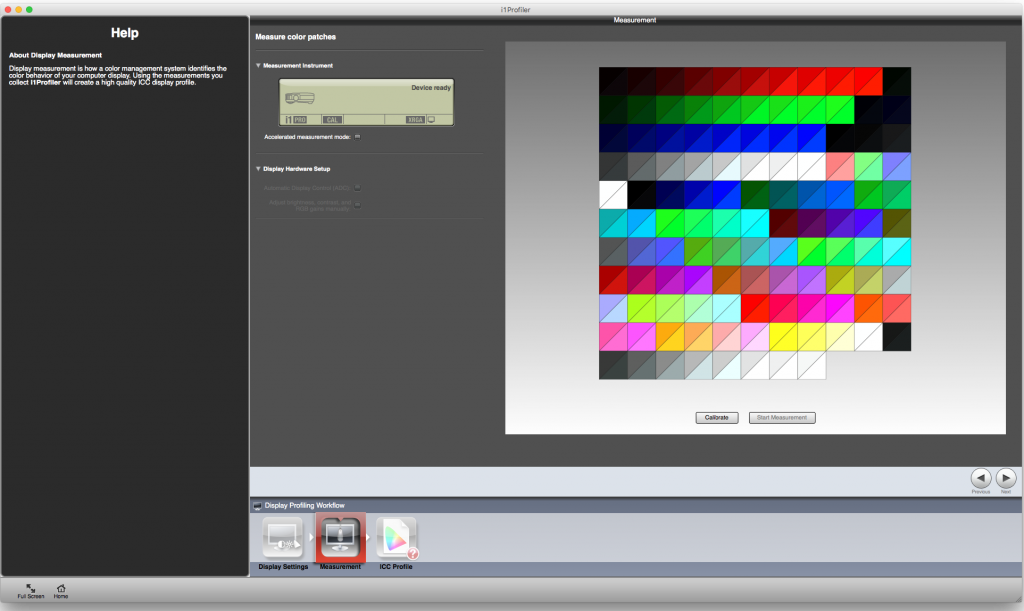
Шаг восьмой: присвойте имя профилю.
Если хотите, выберите имя, включающее в себя имя монитора и текущую дату.
Если вы используете Mac, то можете выбрать уровень пользователя, чтобы этот профиль мог использоваться только вами. Если вы хотите, чтобы все, кто использует этот компьютер, имели возможность использовать этот профиль, выберите уровень системы.
Нажмите кнопку Создать и сохранить профиль.
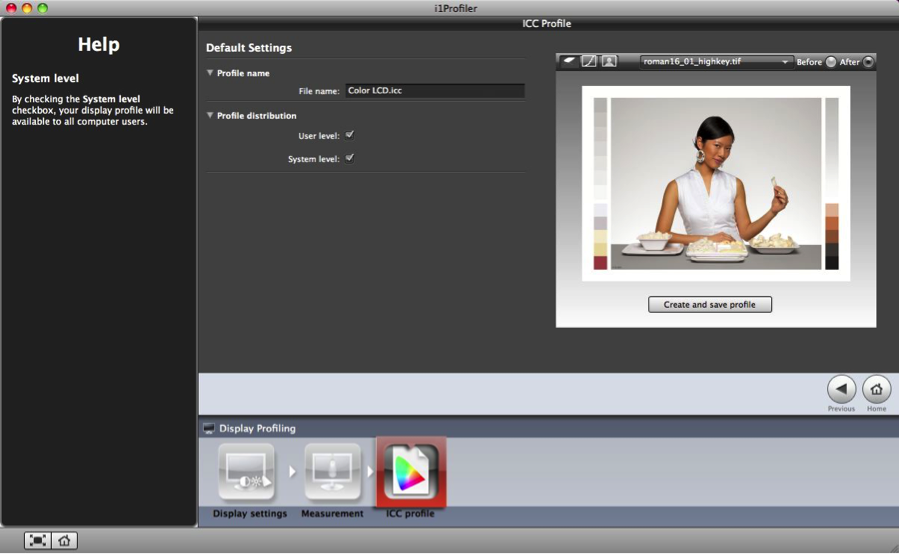
Шаг девятый: сравнение до и после.
После того, как профилирование будет завершено, кнопки переключения позволяют сравнить, как изображение выглядело до и после калибровки.
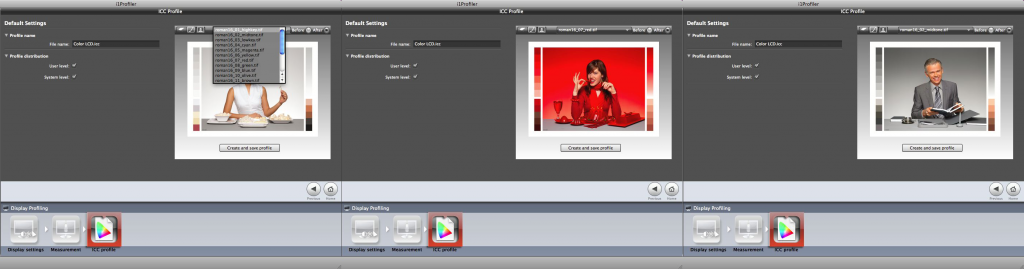
Из ниспадающего списка можно выбрать другие изображения, которые могут помочь вам оценить цвета вашего монитора.
Если вам интересно, нажмите среднюю кнопку Кривые (выглядит как график кривой), чтобы увидеть, какие корректировки калибровка i1 Profiler внесла в видеокарту компьютера. Эта тонкая подстройка помогает подогнать цветопередачу дисплея к выбранным настройкам точки белого и гаммы.
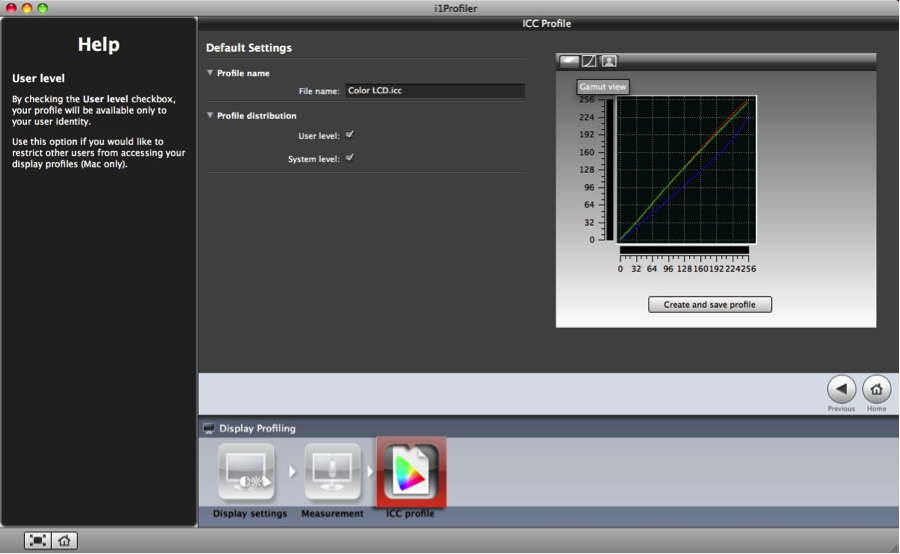
Нажав на первую кнопку, можно увидеть цветовой охват. Вы также можете сравнить размер охвата двух профилей.
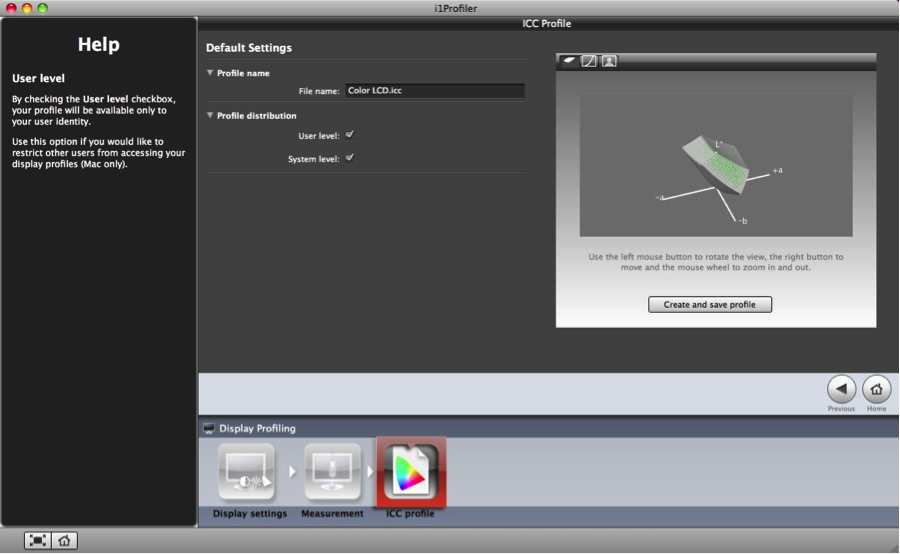
Шаг десятый: приступите к работе с изображениями с уверенностью в цветопередаче!
Ваш монитор откалиброван, отпрофилирован и отображает точные цвета.
Источник: www.xritephoto.ru